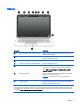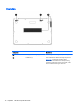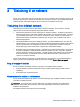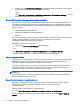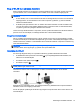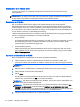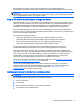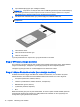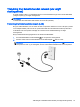User Guide - Windows 7
5. Fjern SIM-blindspropppen (kun udvalgte modeller).
BEMÆRK: Computeren er udstyret med enten et SIM-stik (permanent) eller en SIM-blindprop.
SIM-stikket (permanent) kan ikke trykkes ind eller serviceres udenfor systemet. For at fjerne
SIM-blindproppen, skal den trykkes ind og dernæst fjernes fra slottet.
6. Sæt SIM-kortet i SIM-kortslottet, og tryk det forsigtigt ind, indtil det sidder fast.
BEMÆRK: Se billedet af SIM-slottet for at afgøre, hvordan SIM-kortet skal indsættes i
computeren.
7. Tilslut ekstern strøm.
8. Tilslut de eksterne enheder igen.
9. Tænd for computeren.
Tryk ind på SIM-kortet for at fjerne det, og tag det derefter ud af slottet.
Brug af GPS (kun udvalgte modeller)
Din computer er muligvis udstyret med en GPS-enhed (Global Positioning System). GPS-satellitter
sørger for lokaliserings-, hastigheds- og retningsoplysninger til GPS-udstyrede systemer.
Yderligere oplysninger finder du i softwarehjælpen til HP GPS and Location.
Brug af trådløse Bluetooth-enheder (kun udvalgte modeller)
En Bluetooth-enhed muliggør kortrækkende, trådløs kommunikation, som erstatter de fysiske
kabelforbindelser, der traditionelt sammenkæder elektroniske enheder som f.eks. følgende:
●
Computere (stationære, bærbare, PDA'er)
●
Telefoner (mobiltelefoner, trådløse telefoner, smartphones)
●
Billedenheder (printer, kamera)
●
Lydenheder (headset, højttalere)
●
Mus
Bluetooth-enheder giver peer-to-peer-funktionalitet, så du kan oprette et PAN-netværk (Personal
Area Network) af Bluetooth-enheder. Se Hjælp til Bluetooth-softwaren for at få oplysninger om
konfiguration og brug af Bluetooth-enheder.
18 Kapitel 3 Tilslutning til et netværk